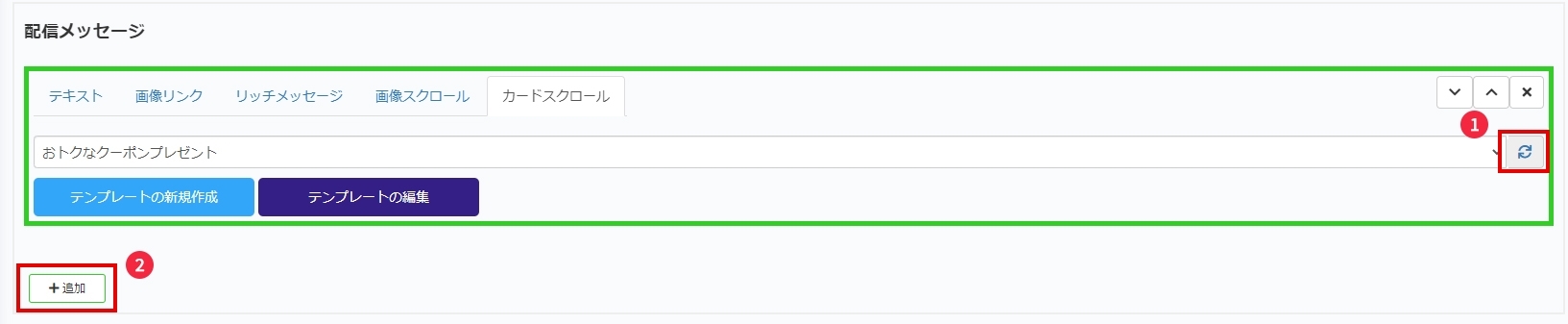1.テキスト
テキスト形式で、あいさつメッセージを配信できます。
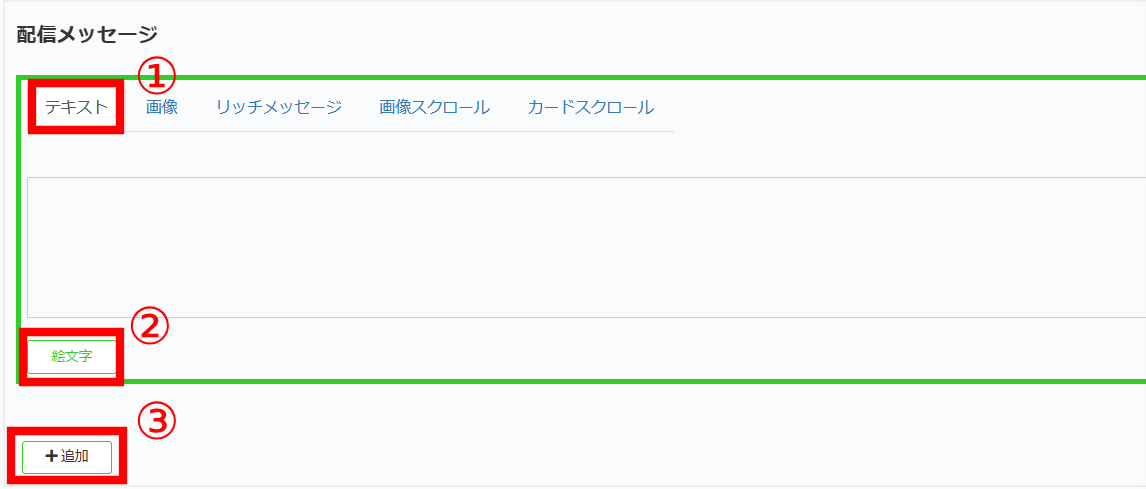
①テキスト配信を行う場合は、テキストをクリックして、配信するメッセージを入力します。
②絵文字を入力できます。
③1回の送信で3メッセージまで送信可能なので追加ボタンで3メッセージまで追加できます。
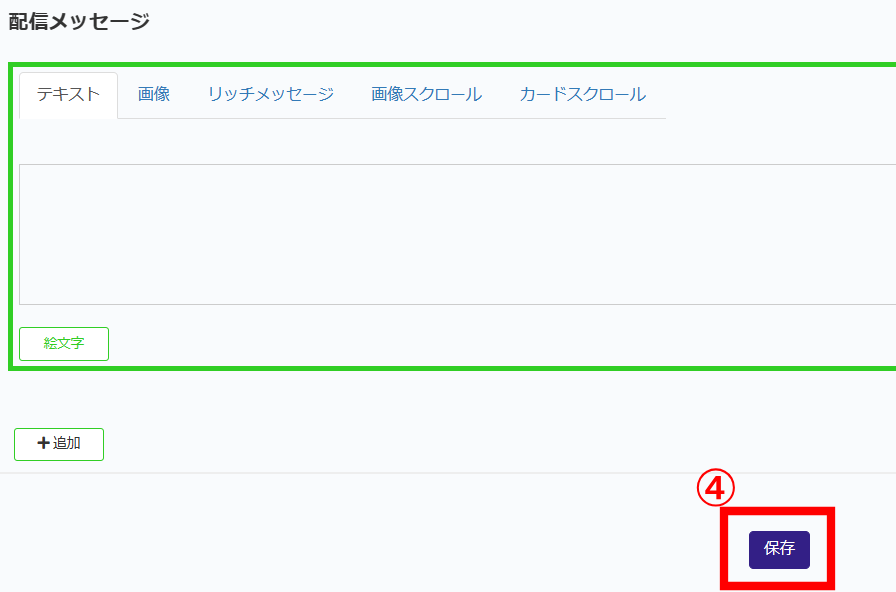
④設定に問題がなければ、保存ボタンをクリックで設定完了です。
2.画像リンク
画像リンクの配信を行う場合は、画像リンクをクリックして画像を設定します。
①画像リンクをクリックします。
②画像をアップロードまたは、フリーバナーから画像を設定します。
③▼左下の「+追加」ボタンを押すと、一度に複数のメッセージを配信することができます(最大3つ)
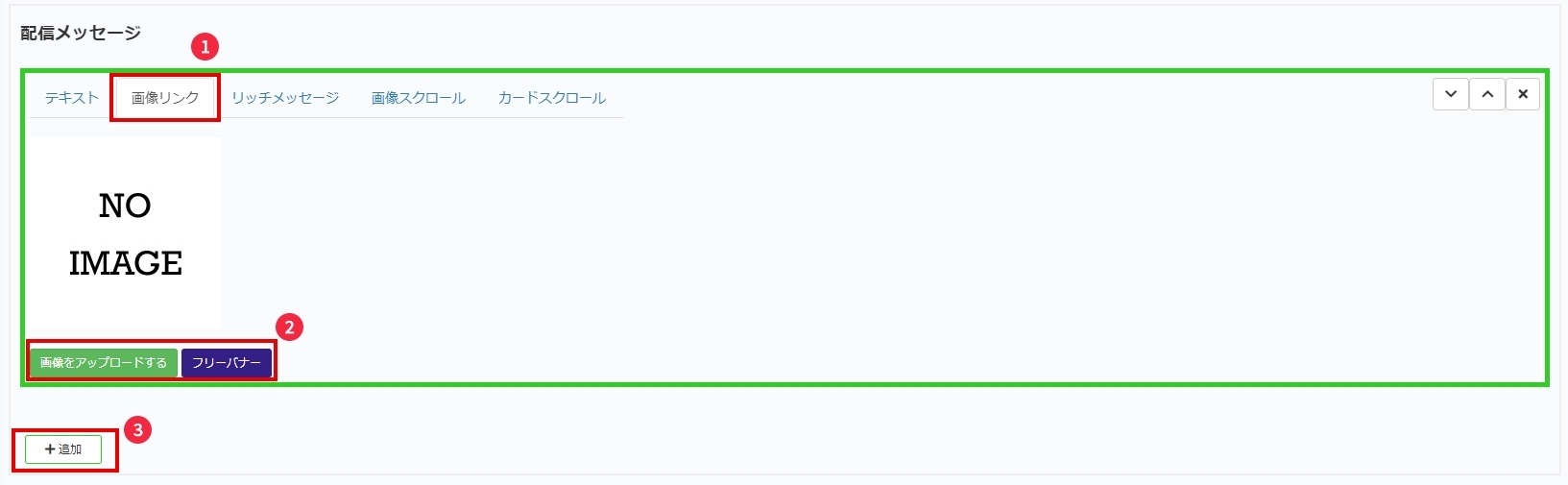
設定に問題がなければ、保存ボタンをクリックで設定完了です。

3.リッチメッセージ
①リッチメッセージの配信を行う場合は、リッチメッセージをクリックします。
②テンプレートの新規作成をクリックします。

設定画面が表示されるので、タイトルを設定して、レイアウトを選択します。
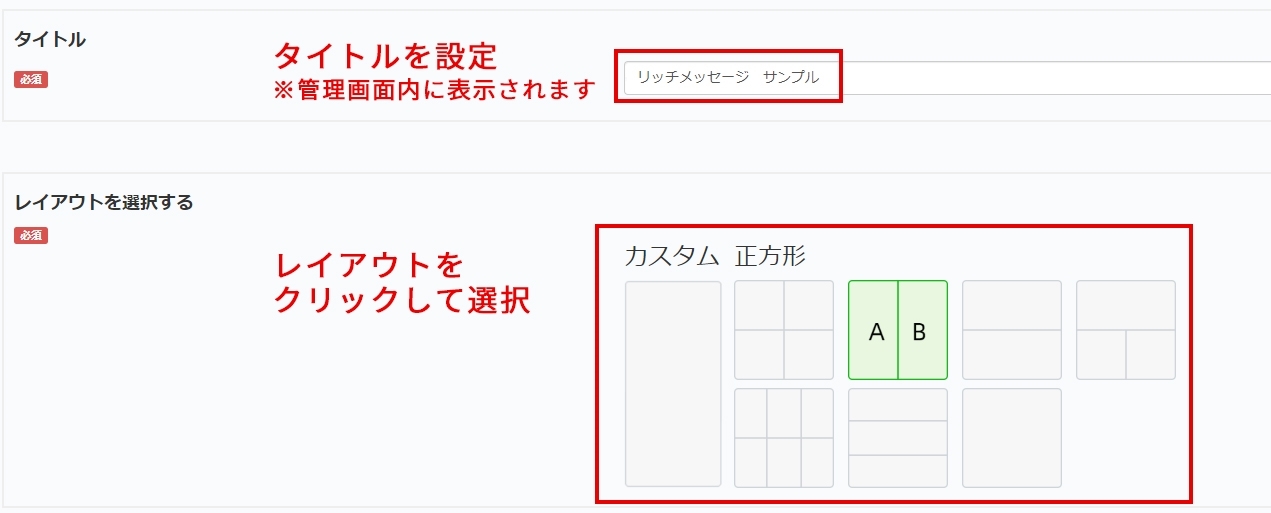
画像を指定のサイズでアップロードします。(※レイアウトによって異なります)
クーポンまたは、楽天連携フォーム、URLの設定をします。
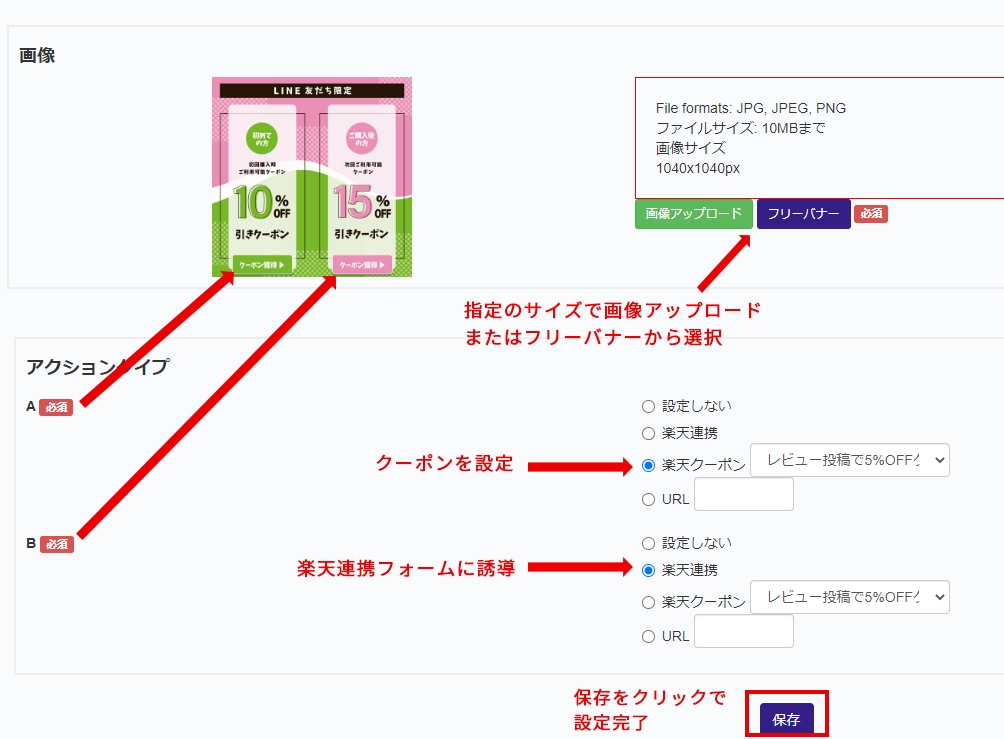
設定が完了したら保存ボタンをクリックすると、あいさつメッセージの一覧画面に戻るので、作成したテンプレートを選択します。
①作成したテンプレートが表示されない場合は、赤枠の更新ボタンを押してください。
②▼左下の「+追加」ボタンを押すと、一度に複数のメッセージを配信することができます(最大3つ)
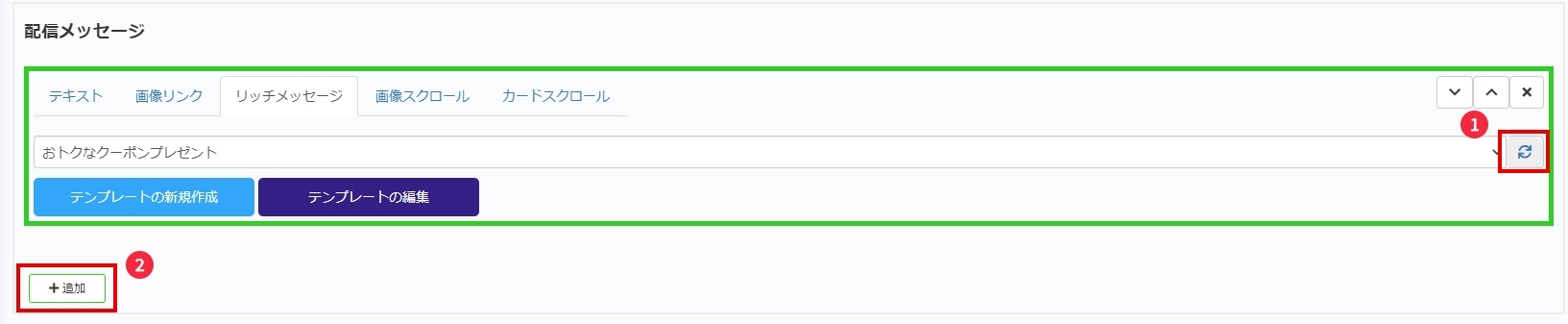
①画像スクロールの配信を行う場合は、画像スクロールをクリックします。
②テンプレートの新規作成をクリックします。

①管理画面上に表示されるタイトルになります
②追加ボタンをクリックすると、スクロールする画像の枚数を増やせます
③画像スクロールの枚数を削除する場合は×ボタンをクリックします
④追加した画像スクロールの編集ができます。画像スクロールの枚数を増やしている場合は、1、2、3と表示されます
⑤プッシュ通知とチャットリストに表示されるタイトルを設定します
⑥画像スクロールに表示する画像をアップロードします
⑦配信したいアクションを選択します
⑧アクションラベルは、音声読み上げ機能に利用されます
⑨設定に問題がなければ、保存をクリックしてテンプレートを保存します。
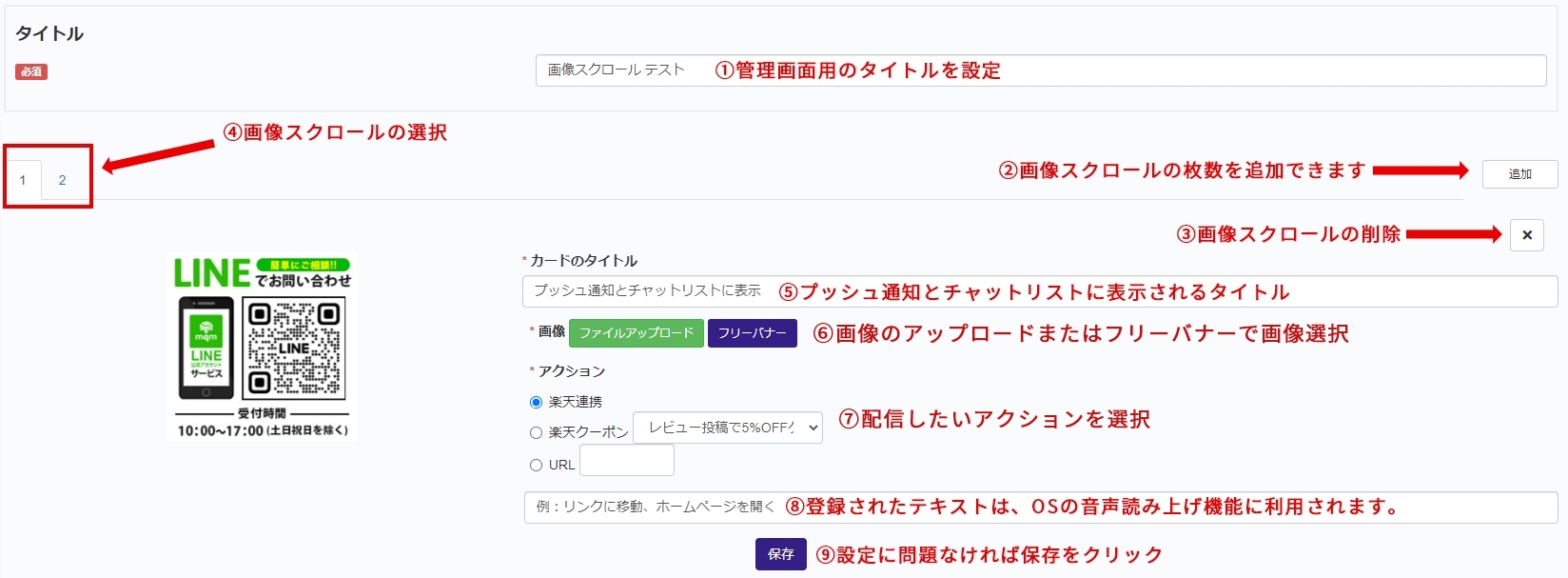
設定が完了したら保存ボタンをクリックすると、あいさつメッセージの一覧画面に戻るので、作成したテンプレートを選択します。
①作成したテンプレートが表示されない場合は、赤枠の更新ボタンを押してください。
②▼左下の「+追加」ボタンを押すと、一度に複数のメッセージを配信することができます(最大3つ)
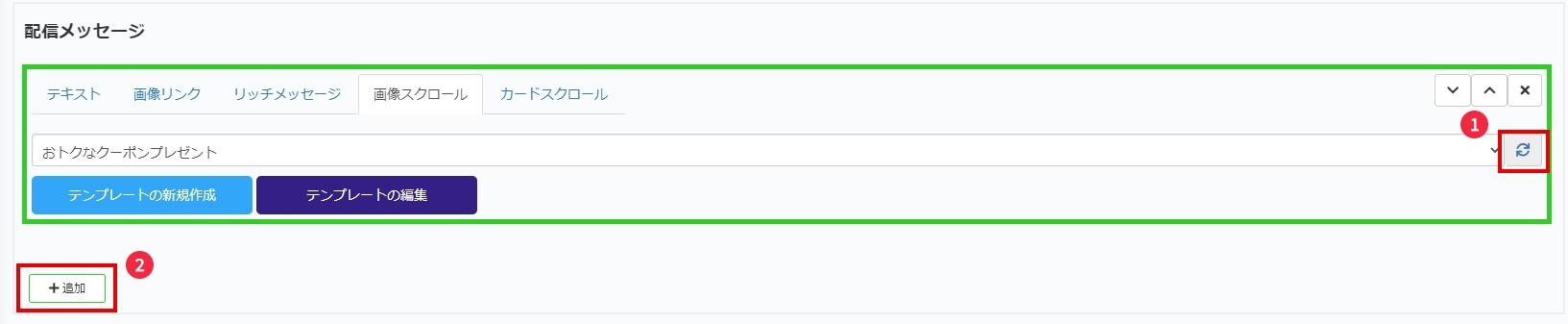
①カードスクロールの配信を行う場合は、カードスクロールをクリックします。
②テンプレートの新規作成をクリックします。

①プッシュ通知とチャットリストに表示されるタイトルになります
②追加ボタンをクリックするとカードの枚数を増やせます
③カードを削除する場合は×ボタンをクリック
④カードの選択をして編集します。カードの枚数を増やしている場合は、1、2、3と表示されます
⑤カードのタイトルを設定
⑥カード画像をアップロードします
⑦カードの説明文を設定
⑧配信したいアクションを選択します
⑨テキストリンクを設定します(タップするとアクションで設定した内容が反映されます。画像の場合タップすると設定したウェブリンクが表示されます)
⑩設定に問題がなければ、保存をクリックしてテンプレートを保存します
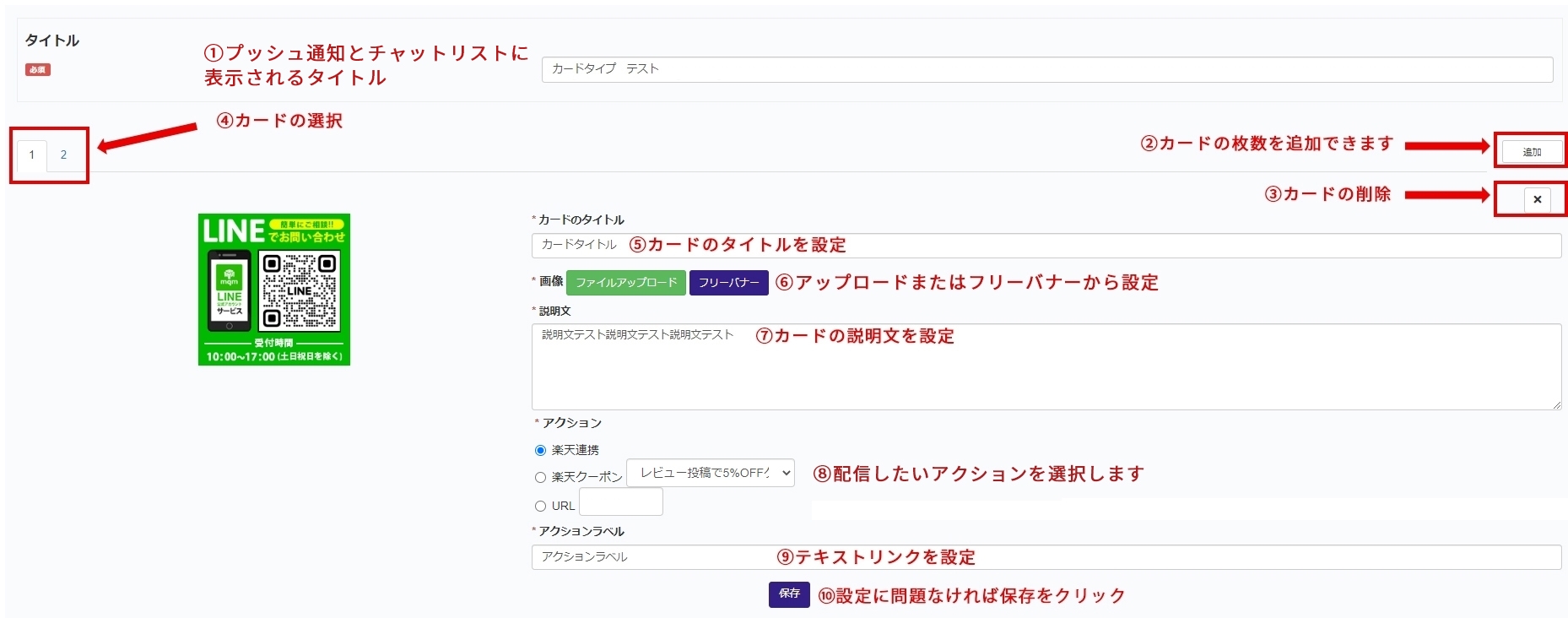
設定が完了したら保存ボタンをクリックすると、あいさつメッセージの一覧画面に戻るので、作成したテンプレートを選択します。
①作成したテンプレートが表示されない場合は、赤枠の更新ボタンを押してください。
②▼左下の「+追加」ボタンを押すと、一度に複数のメッセージを配信することができます(最大3つ)